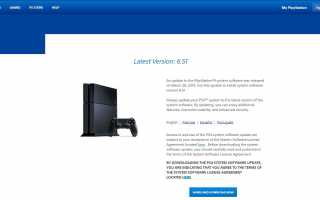Содержание
Стандартный жесткий диск PlayStation 4 вмещает всего 500 ГБ, что в лучшем случае достаточно для десятка современных игр. Обновление жесткого диска позволяет хранить больше контента и обеспечить максимальную производительность вашей системы на долгие годы. Узнайте, как выполнить обновление жесткого диска PS4 без потери игр, сохраненных на консоли.
Что тебе понадобится
- Ваш новый жесткий диск PS4
- Крестовая отвертка
- Внешний жесткий диск для резервного копирования ваших игровых данных
- USB-накопитель с не менее 1 ГБ свободного места
Как обновить жесткий диск PS4
Поскольку Sony не производит жесткие диски специально для PS4, ваш первый шаг — найти совместимый жесткий диск. PS4 поставляется с жестким диском, но вы можете установить твердотельный накопитель, если хотите. Твердотельные накопители обычно работают намного быстрее, но иногда они менее долговечны и более дороги.
Лучше всего купить жесткий диск у такой компании, как Seagate, которая производит жесткие диски, оптимизированные для PS4. Тем не менее, подойдет любой 2,5-дюймовый жесткий диск ноутбука толщиной не более 9,5 мм; однако, если вы пытаетесь заменить жесткий диск PS4, вы можете обновить его как минимум до 1 или 2 ТБ.
Замена жесткого диска вашей консоли не аннулирует гарантию.
Резервное копирование ваших данных
Большинство игр, которые вы приобрели в магазине PlayStation Store, можно бесплатно загрузить на новый жесткий диск, поэтому вы должны удалить их перед резервным копированием остальных файлов, чтобы ускорить процесс резервного копирования. Некоторый контент, такой как 2014 P.T. demo, был удален из сети PS4, поэтому убедитесь, что вы не удалили все, что не можете вернуть. Подписчики PlayStation Plus также могут загружать свои сохраненные данные в облако для последующего поиска.
В зависимости от того, сколько у вас есть данных, вы можете поместить файл резервной копии на флэш-накопитель. В противном случае подключите внешний жесткий диск к одному из USB-портов PS4, а затем выполните следующие действия:
В главном меню PS4 выберите настройки вариант.
Перейдите к система > Резервное копирование и восстановление > Резервное копирование PS4. После выполнения инструкций на экране ваша консоль перезагрузится и начнется резервное копирование.
Ваша PlayStation перезапустится еще раз, когда процесс будет завершен, и копия ваших данных должна быть сохранена на внешнем диске.
Загрузите последнее обновление программного обеспечения PS4
Перейдите на сайт PlayStation и загрузите самое последнее обновление программного обеспечения для PS4. Найдите самое новое обновление ОС PS4, нажмите «Загрузить обновление» и сохраните файлы на портативный USB-накопитель.
Этот шаг необходим для правильной работы вашего нового жесткого диска.
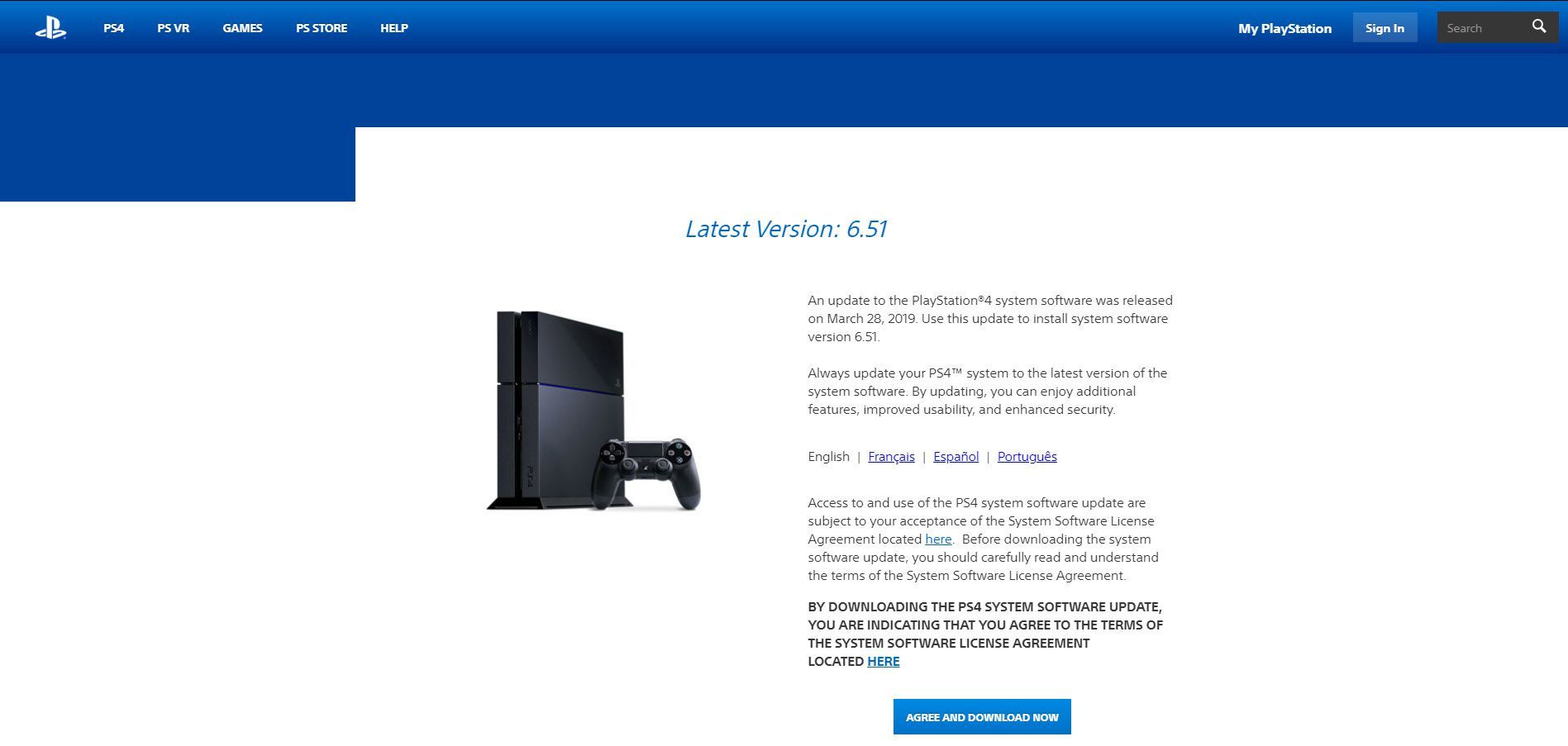
Откройте диск и создайте папку с именем PS4.
Внутри папки PS4 создайте другую папку с именем ОБНОВИТЬ.
Перетащите файл обновления ОС PS4 с именем PS4UPDATE.PUP, в ОБНОВИТЬ папка. Обязательно безопасно извлеките флешку и отложите ее пока.
Откройте PS4
Прежде чем начать, выключите PS4, отсоедините его от сети и положите на ровную ровную поверхность. Если у вас более новая PS4, посмотрите на задней части консоли для съемной панели на одном из углов. Вы можете увидеть наклейку с указанием размера жесткого диска.
Этот шаг будет немного отличаться в зависимости от модели вашего PS4. На фотографиях ниже изображена новая PlayStation 4 Slim. На сайте PlayStation есть схемы каждой модели PS4, на которую вы можете ссылаться, если у вас более старая система.

Жесткий диск PS4 защищен крышкой.
LifeWire
Повернув консоль к себе, снимите панель, осторожно сдвинув ее пальцами вправо.

LifeWire
Для более старых моделей PS4 вы должны увидеть две панели поверх PS4; один глянцевый, другой такой же цвет, как и остальная часть консоли. Повернув PS4 к себе, снимите глянцевую панель, нажав на края и осторожно сдвинув ее влево. Внизу вы должны увидеть жесткий диск.
Хотя PlayStation 4 Pro может хранить в памяти 1 ТБ данных, вы все равно можете заменить внутренний жесткий диск PS4 на что-то более мощное. Если у вас есть PS4 Pro, поверните консоль на задней панели и найдите пластиковый выступ рядом с портом Ethernet. Удалите его пальцами, чтобы открыть жесткий диск.
Замените жесткий диск PS4
Жесткий диск крепится к консоли одним винтом с символами на контроллере PlayStation. Удалите винт с помощью крестообразной отвертки, но не потеряйте его.

Жесткий диск PS4 крепится винтом с символами на контроллере PS4.
LifeWire
Теперь вы сможете извлечь жесткий диск, потянув за него. Корпус жесткого диска скрепляется двумя или четырьмя винтами, которые вы должны открутить и отложить в сторону. Выньте старый жесткий диск и вставьте новый, не касаясь нижней части диска, чтобы не повредить его. Убедитесь, что металлические штифты обращены внутрь, и закройте корпус, снова затянув винты.
Соберите все вместе
Поместите прилагаемый жесткий диск обратно в консоль и закрепите декоративный винт; сдвиньте наружную крышку на место. Подключите вашу систему обратно и подключите ее к телевизору. Удерживайте кнопку питания на консоли несколько секунд, чтобы перезагрузить PS4.
Как настроить новый жесткий диск PS4
Когда вы включаете PlayStation, он должен запускаться в безопасном режиме. Вас встретит сообщение «Не удается запустить PS4», которое вы хотите увидеть.
Установите обновление программного обеспечения PS4
Подключите контроллер PS4 к консоли через USB-кабель и нажмите кнопку PS.
Теперь вам будет предложено вставить устройство с обновлением программного обеспечения PlayStation в другой USB-порт консоли.
Подключите USB-накопитель ранее, а затем выберите Хорошо а также да на следующем экране.
После завершения установки обновления система перезагрузится снова.
Теперь вы будете следовать тем же шагам, которые были предприняты при первоначальной покупке PS4, таким как установка даты и языковых настроек.
Восстановите данные игры
Подключите внешний жесткий диск, содержащий ваши резервные данные.
Из главного меню перейдите в настройки > система > Резервное копирование и восстановление.
выберите Восстановить PS4, выберите файл резервной копии и следуйте инструкциям на экране.
Когда ваши данные будут успешно восстановлены, система перезапустится в последний раз.
Когда домашнее меню PS4 возвращается, оно должно выглядеть идентично тому, что было до смены жесткого диска. Ваш профиль пользователя, данные для сохранения и трофеи останутся без изменений.
Загрузите ваши старые игры
Как упоминалось ранее, вы можете загрузить ранее приобретенные игры, если они все еще доступны в магазине PlayStation Store.